Copiar y Pegar son las funciones más básicas y vitales de la computadora, pero si dejan de funcionar, puede ser problemático. En este artículo, le mostraremos un par de procesos para solucionar este problema.
Primero comprendamos cómo funciona la funcionalidad de copiar y pegar. En realidad, copia un texto o una imagen y lo guarda en un portapapeles virtual . Cuando usamos la funcionalidad de pegar, se pega directamente desde ese portapapeles. Esto se administra a través de diferentes servicios y, si no funciona, es posible que esos servicios estén dañados o no se estén ejecutando. Así que echemos un vistazo a la solución de este problema.
Arreglo #1: Uso de la carpeta System 32
- Abra el Explorador de archivos .
- Vaya a Unidad C y escriba C:\Windows\System32.

- Busque rdpclip en un cuadro de búsqueda en la parte superior derecha.
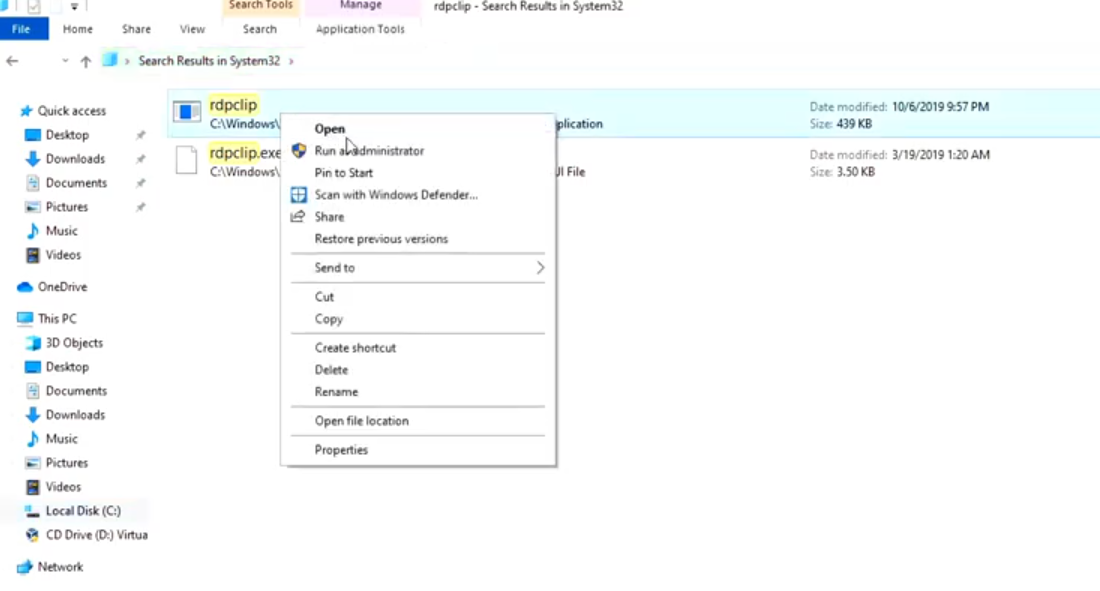
- Obtendrá un montón de resultados de búsqueda como se muestra a continuación. Haga clic derecho en rdpclip y Ejecutar como administrador. Luego presione Sí para permitir que se ejecute como administrador.
- No va a hacer nada, no aparecerá ninguna pantalla como tal, en realidad funciona en segundo plano.
- Tenemos que hacer una parte más. Para esto, vaya y busque dwm.exe y presione enter.
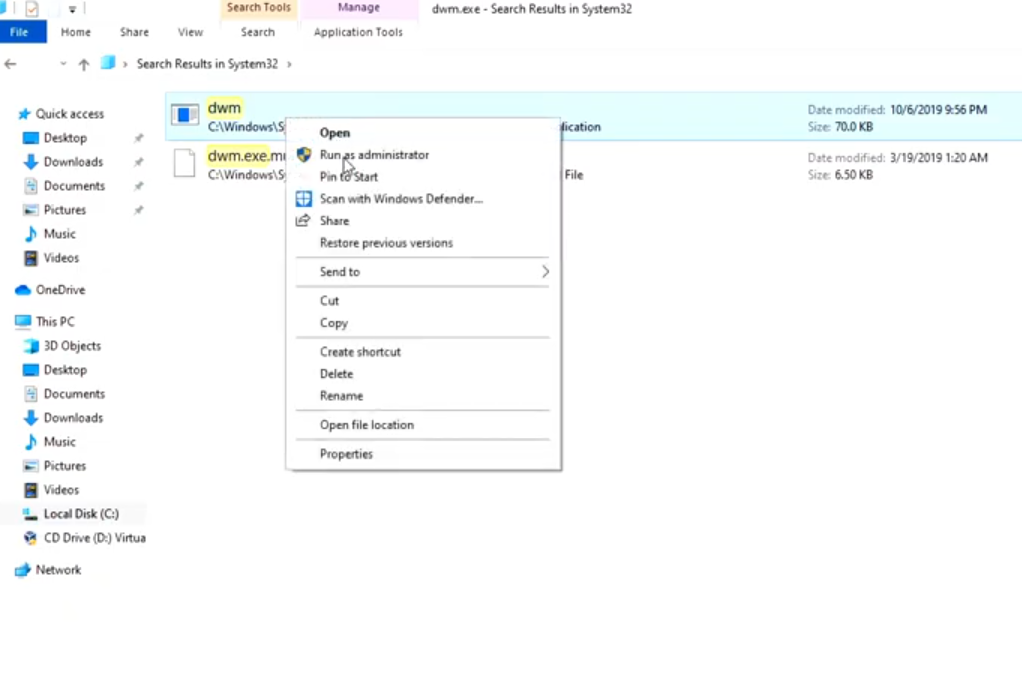
- Haremos exactamente lo mismo que se discutió anteriormente. Haga clic derecho en dwm y ejecútelo como administrador. No sucederá nada, solo permita que se ejecute como administrador.
- Reinicia tu computadora.
- Prueba a copiar y pegar y si no funciona prueba con el segundo.
Arreglo #2: Restablecimiento del proceso rdclip.exe
- Abra el Administrador de tareas .
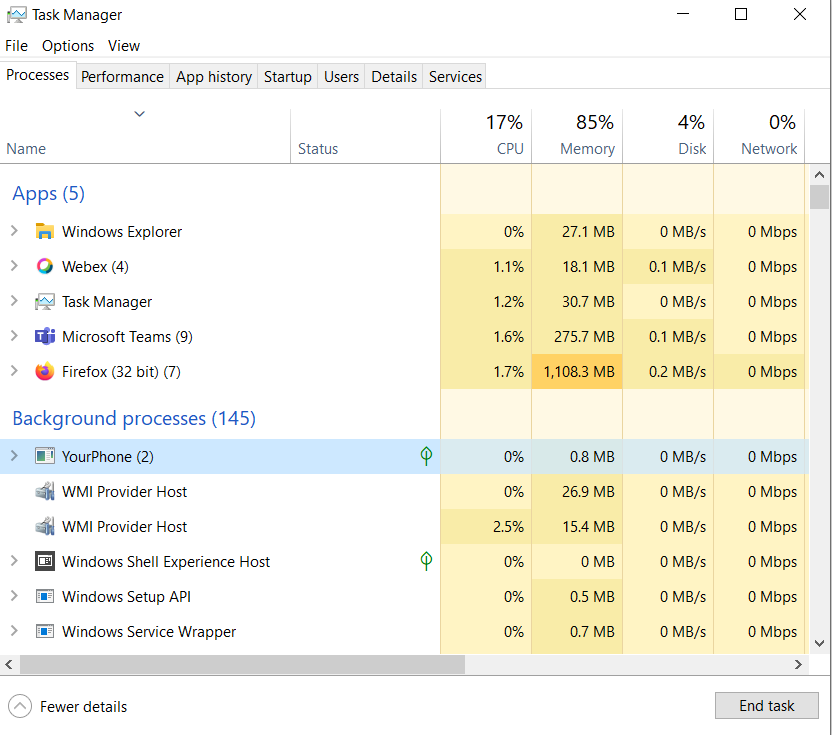
- En la pestaña Procesos , desplácese hacia abajo y busque el monitor del portapapeles RDP.
- Continúe y haga clic con el botón derecho en eso y elija Finalizar tarea.
- Cierra el administrador de tareas.
- Vuelva a abrir el administrador de tareas.
- Esta vez, vaya a Archivo y ejecute una nueva tarea.
- Escriba rdpclip.exe y presione Aceptar.
- Continúe y reinicie su computadora nuevamente y vea si soluciona su problema.
Corrección n.º 3: reinicio de rdclip.exe mediante el símbolo del sistema
- Abra el símbolo del sistema como administrador.
- Escriba taskkill.exe /F /IM rdpclip.exe y presione enter.
- Escriba rdpclip.exe.
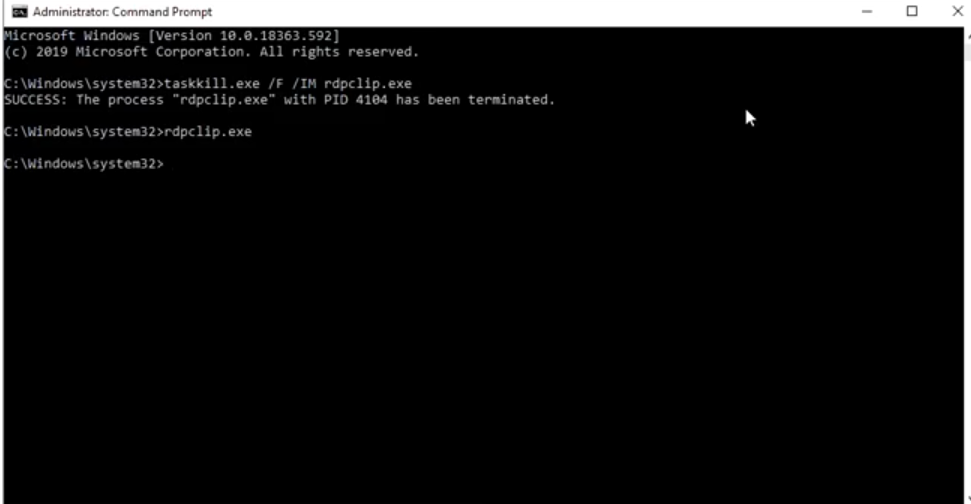
- Eso es todo, continúe y reinicie su computadora y verá que resuelve su problema.
Solución #4: borrar el historial del portapapeles
- Abra el símbolo del sistema como administrador.
- Escriba cmd /c”echo off|clip y presione enter.
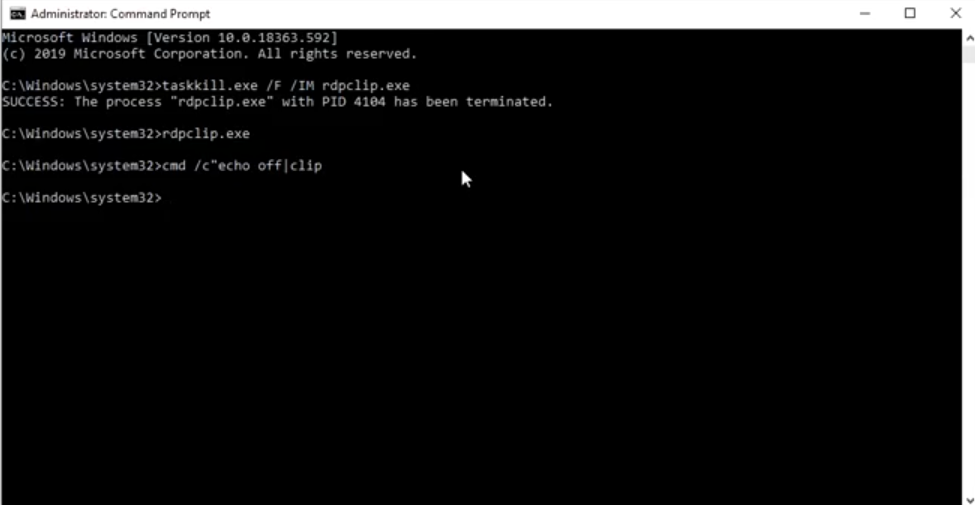
- Reinicie su computadora y vea si soluciona su problema.
- Si no, quédese y siga las siguientes soluciones.
Corrección #5: Vuelva a instalar el programa en el que Copiar y Pegar no funciona
- Para verificar los problemas relacionados con la aplicación, abra varias aplicaciones como el bloc de notas y la palabra en su sistema informático.
- Intente copiar y pegar texto del bloc de notas a Word y viceversa.
- Vea qué programa no responde a estas operaciones.
- Intente e identifique el programa en particular que crea un problema.
- Reinstale o repare dicho programa y vea si resuelve su problema.
Corrección #6: reiniciar el Explorador de Windows
- Abra el Administrador de tareas.
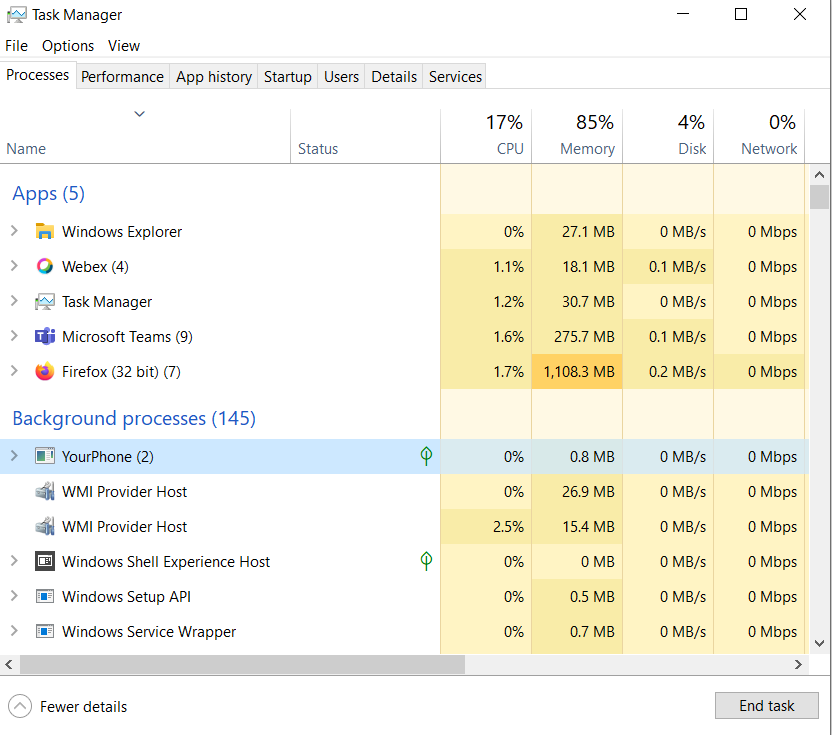
- Seleccione la pestaña Procesos y busque el Explorador de Windows.
- Haga clic derecho en el Explorador de Windows y reinícielo.
- Comprueba si el copiar y pegar funciona o no.
Corrección #7: deshabilitar programas antivirus
- Una aplicación antivirus instalada en su sistema podría ser responsable del problema.
- Intente deshabilitar todas las aplicaciones de seguridad de terceros.
- Comprueba de nuevo si la opción de copiar y pegar funciona